
Bi gelemperî, rewşek çêdibe ku, dema çapkirina belgeyek, rûpel di cîhê herî neqebûlkirî de vedibe. Mînakî, dibe ku beşa sereke ya sifrê li ser yek rûpelê xuya bibe, û rêzika paşîn li ser ya duyemîn. Di vê rewşê de, mijara hilkişandin an rakirina vê gengaziyê girîng dibe. Bila bibînin ka ew çawa dikare dema ku hûn bi belgeyan re di pêvajoyek spreadsheet a Excel de bixebitin pêk tê.
Her weha binihêrin: Meriv çawa ravekirina rûpelê li Excel rakirin
Cûreyên beşên kaxezê û proseya rakirina wan
Berî her tiştî, divê hûn zanibin ku veqetandina rûpelan dikare du celeb be:
- Ji hêla bikarhêner ve tête navnîş kirin;
- Di bernameyê de ji hêla otomatîkî ve tête kirin.
Li gorî vê yekê, rê û rêbazên ji bo rakirina van her du cûreyên belavokan cuda ne.
Ya yekem di belgeyê de tenê xuya dibe ger ku bikarhêner xwe bi karanîna amûrek taybetî lê zêde kir. Ew dikare hilweşandin û jêbirin. Tîpa duyemîn vegotinê bixweber bi bernameyê ve tê girêdan. Ew nikare were jêbirin, lê tenê dikare were veguheztin.
Ji bo ku hûn bibînin ku deverên beşên rûpelan li ser monitorê hene, bêyî ku belge bixwe çap bike, hûn hewce ne ku moda rûpelê veguherînin. Ev dikare bi çêkirina îkonê were kirin. "Rûpel", ku di nav sê nîgarên navîgasyonê de di nav modên dîtina rûpelê de icona rast e. Van îkonan di barika statusê de ne ku ji aliye çepê ya amûrê zoom.

Di vir de jî vebijarkek heye ku meriv di moda rûpelê de biçin û biçin tabê "Dîtin". Li wir hûn ê hewce bikin ku pêlikê bikişînin, ku tê gotin - Mode Rûpel û li ser tepikê li blokê danîn Guheztên Dîtina Pirtûk.

Piştî guhartina li moda rûpelê, belavbûn dê diyar bibe. Yên ku bixweber bi bernameyê ve têne girêdan bi xêzek xêzkirî têne xuyang kirin, û yên ku ji hêla bikarhêneran ve bi rengek kesk ve têne çalak kirin têne destnîşan kirin.

Em vedigerin guhertoya gelemperî ya xebitandina bi belgeyê re. Onkanê bikirtînin "Normal" li ser bar statusê an ji hêla heman îkonê ve li ser ribê di tabê de "Dîtin".

Piştî veguhastina moda dîtina normal ji rûpelê, dê nîşankirina dûpişkan jî li ser çaroxa were xuyang kirin. Lê ev dê tenê diqewime ku bikarhêner li ser nivîna rûpelê belgeyê vekişand. Heke ew nekir, wê hingê di moda nîşankirina normal de, ew ê neyê xuyang kirin. Ji ber vê yekê, di moda normal de, belavbûn hinekî cuda têne xuyang kirin. Yên ku bixweber ji hêla bernameyê ve têne afirandin dê wekî xêzek xêzikek piçûk xuya bibin, û ji hêla bikarhêneran ve wekî qulikên mezin ên drav têne çêkirin.

Ji bo dîtina ka belgeyek "tîrêj" ê çawa li çapê dinihêre, hilkeve ser sifrê Pel. Piştre, biçin beşê "Çap". Li milê rastê yê pencereya dê devera pêşdîtinê be. Hûn dikarin belgeyek bi barbara scrollê vebigirin û bigerin.

Naha em fêr bibin ka meriv çawa vê pirsgirêkê çareser dike.
Rêbaza 1: Hemî kelepên raxistî yên mirov bi dest xwe rakirin
Berî her tiştî, bila em balê bikişînin ser rakirina rûpelên bi destan hatine nexşandin.
- Herin tabloyê Rûpel Layout. Li ser îkonê ribbon bikirtînin Aksikandinli blok danîn Mîhengên Rûpelê. Navnîşek vekirî xuya dike. Ji vebijarkên ku di wê de têne pêşkêş kirin, hilbijêrin Breêkirina rûpelan Reset bikin.
- Piştî vê pêngavê, hemî rûpelên li ser rûpelê Excel-a heyî ya ku bi desta bikarhêneran ve hatine qewirandin dê werin jêbirin. Naha, dema çapkirinê, rûpel dê tenê li wir be ku serîlêdanê wê destnîşan bike.


Rêbaza 2: hespên kesk bi destên kesk vekirî jêbirin
Lê di hemî rewşan de pir dûr e, ew hewce ye ku hemî rûpelên manualê yên ku ji hêla bikarhêneran ve hatine avêtin jêbirin. Di hin rewşan de, perçeyek belavkirinê hewce ye ku bête hiştin, û beşek jê were rakirin. Ka em bibînin ka ev çawa dikare çêdibe.
- Hucreyek ku rasterast di binê axê de, ku hewce ye ku ji çarikê were rakirin hilbijêrin. Ger dabeşkirin vertîkal e, wê hingê di vê rewşê de em ê elementê rastê yê wê hilbijêrin. Ber bi tabloyê ve bimeşe Rûpel Layout û li ser îkonê bikirtînin Aksikandin. Vê carê hûn hewce ne ku ji navnîşa vekêşanê vebijarek hilbijêrin. "Dravê rûpelê jêbirin".
- Piştî vê çalakiyê, dê tenê belavoka ku li jorê hucreya bijartî bû bê rakirin.


Ger hewce be, bi heman awayî, hûn dikarin birînên mayî li ser çaroxê derxînin, di nav de ku hewce ne be.
Rêbaza 3: Bi hilkişîna devê meriv bi destan vekişîne
Hûn dikarin hebên pelên bi destan bişkînin û bi rê ve wan li sînorê belgeyê bigerin.
- Herin rûpelê rûpelê pirtûkê. Kursor danin ber devkî, ku bi xêzek zexmî ya sêv ve tê nîşankirin. Di vê rewşê de, nêçîrvan divê bibe arşek du-rêve. Bişkoka çepê ya çepê bikişînin û vê xeta hişk vekişînin nav sînorên çarçikê.
- Piştî ku hûn gihîştina sînorê belgeyê, pişkoka mişkikê serbest bikin. Ev beş dê ji ser rûpela heyî were rakirin.

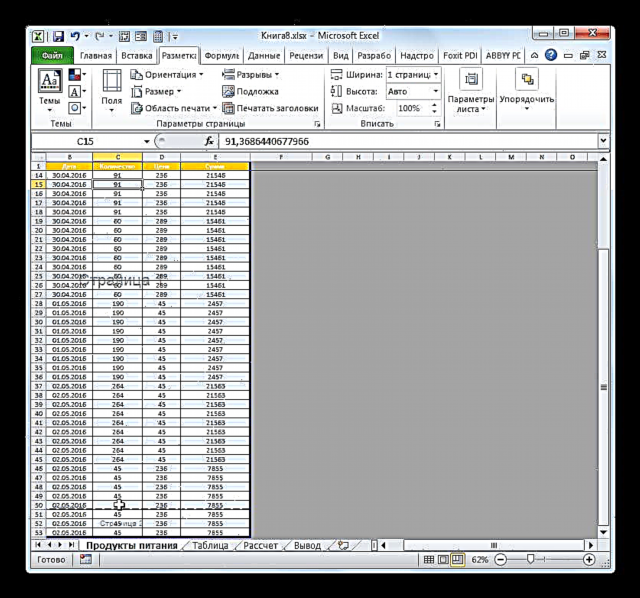
Method 4: hilweşandina otomatîkî
Naha em lê binihêrin ka rûpel çawa bixweberî bernameyê hatî afirandin dikare were rakirin, heke neyê jêbirin, wê hingê bi kêmanî ji ber ku bikarhênerek hewce dike were vekişandin.
- Herin moda rûpelê. Hover li ser beşa ku ji hêla xeta xalîçê ve hatî destnîşan kirin. Kursor veguherînek bi du-rêve tê veguherandin. Bişkoka mişkeya çepê ya lingê bikişînin. Kevir li aliyekî ku em girîng dibînin bikişînin. Mînak, dabeşkirin bi gelemperî dikare li ser sînorê şêxê bêne seh kirin. Ango, em pêkanînek mîna ya ku di rêbaza berê ya çalakiyê de hatiye kirin pêk tîne.
- Di vê rewşê de, têkçûna otomatîkî dê li ser sînorên belgeyê were derxistin, an jî li cîhê rast ji bo bikarhêner were veguheztin. Di rewşa paşîn de, ew di nav xwe de veqetînek arizî tête guheztin. Naha di vê nuqteyê de dema ku çapkirinê dê rûpelê bişkîne.


Wekî ku hûn dibînin, berî ku hûn prosedurek ji bo rakirina goftûlekê bidin, hûn hewce ne ku fêr bibin ka kîjan celeb ji hêla wê ve girêdayî ye: otomatîk an bikarhêner-afirandî. Pêvajoya rakirina wê bi giranî bi vê ve girêdayî ye. Digel vê yekê, pir girîng e ku em fêm bikin ka divê çi bête kirin: ew bi tevahî were rakirin an jî bi hêsanî li belgeyê li cîhek din biçe. Xalek din a girîng ev e ku ka tişta jêbirî bi qutiyên din re li ser çaroxa têkildar e. Berî her tiştî, gava ku hûn yek elementek jêbirin an hilkişînin, wê pozîsyona li ser çarçowê û gewreyên din biguhezin. Ji ber vê yekê, ev nuwaze pir girîng e ku meriv di cih de beriya destpêkirina proseya rakirina derxistinê bifikire.











